Чтобы записать аудио с динамиков, включая все системные звуки, вам не потребуется микрофон. Для этих целей существует немало программ, среди которых хотелось бы обратить внимание на FFmpeg. Эта продвинутая библиотека для обработки видео- и аудиофайлов может с успехом записывать любые звуки на компьютере, в том числе системные. Несмотря на то что FFmpeg является консольным приложением, захват звука с его помощью не представляет особой сложности.
Скачав архив с программой с сайта ffmpeg.zeranoe.com/builds и распаковав, откройте командную строку и перейдите в расположение исполняемого файла приложения (папка bin).
Теперь вам нужно получить список всех устройств, способных записывать и воспроизводить звук.
Для этого тут же в консоли выполните такую команду:
ffmpeg -list_devices true -f dshow -i dummy
Прокрутив консоль немного вниз, отыщите ваше аудиоустройство в группе «DirectShow audio devices», вам нужно скопировать его имя в прямых кавычках.
Если вдруг название устройства, как в нашем примере, будет нечитаемым, копируйте альтернативное имя, также указанное в прямых кавычках.
Теперь сформируйте и выполните в командной строке такую команду:
ffmpeg -f dshow -i audio="название-устройства" D:/output.wav
Имя и формат выходного файла может быть произвольным.
Запись начнется сразу после нажатия Enter, чтобы ее прервать и сохранить файл, просто закройте командную строку.
Данный способ позволяет захватывать все звуки, как системные, так и воспроизводимые сторонним программным обеспечением.
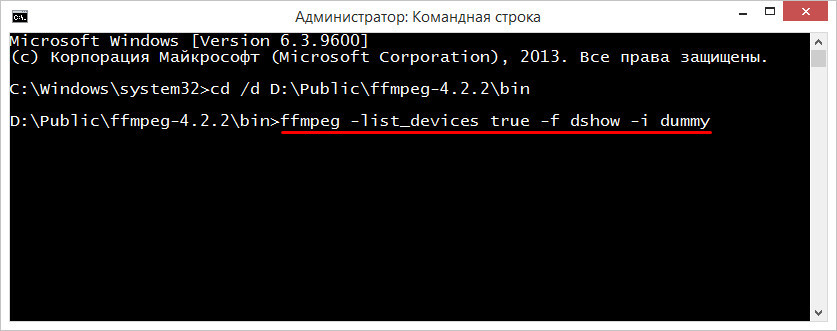
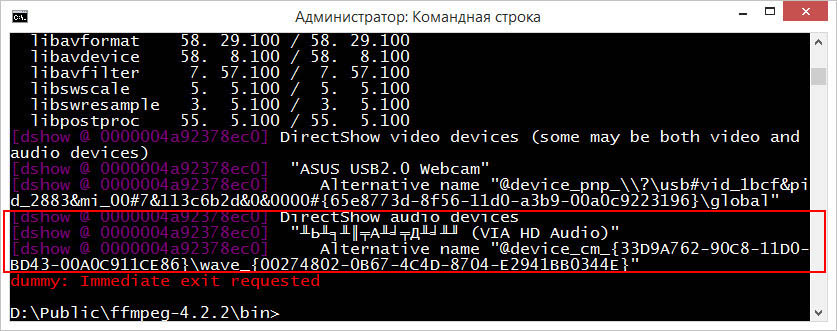
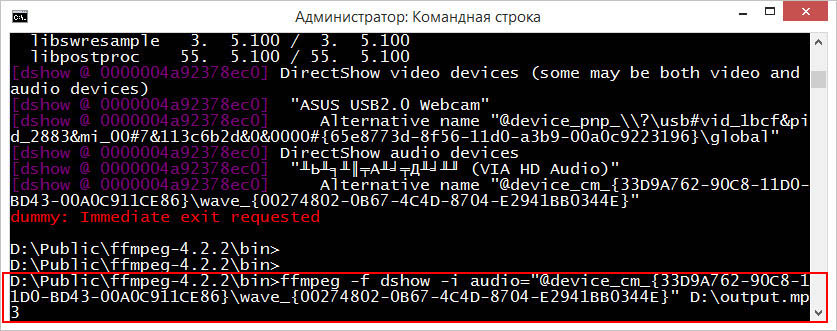
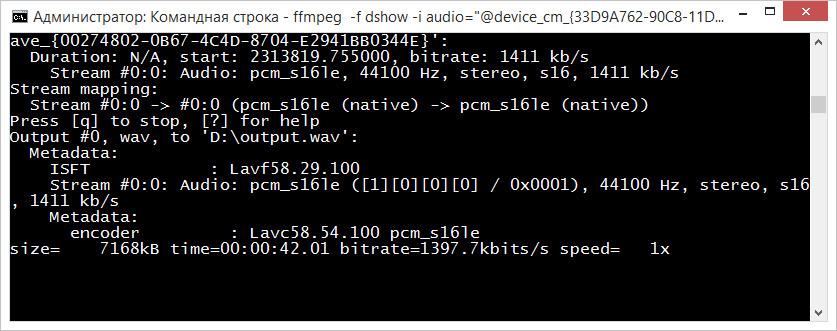
Он у меня как-то криво работает. Через ffmpeg куда проще все. Виталий Заславский 18 окт '13 в 12:55 Ну вы все правильно делаете, поставьте pavucontrol, а далее как по второй ссылке. pyatak 18 окт '13 в 13:03
Уменя и альтернативное имя аудиоустройства кракозябрами. А в линуксе просто без звука записывает. Всё, хана, на этом компе никак фэфэмпегом видео со звуком не захватить.